カスタムメタデータフィールドの作成
カスタムメタデータを使用して、動画にメタデータフィールドを追加できます。カスタム項目は、アカウント設定の一部として追加されます。カスタムフィールドを追加した後、Media モジュールを使用してフィールドに値を割り当てることができます。
カスタムフィールドを作成する
カスタムフィールドを作成するには、次の手順に従います。
- ビデオクラウドスタジオにログインします。
- ナビゲーションヘッダーで、[ 管理 ]、[ ビデオフィールド] の順にクリックします。管理者メニューにアクセスするには、アカウント管理者である必要があります。
- [Video Fields] ページには、カスタムフィールドとすべての標準のビデオメタデータフィールドが表示されます。新しいカスタムフィールドを作成する前に、標準フィールドを確認してください。これにより、ジョブを実行できる標準フィールドがすでに存在する場合に、カスタムフィールドを作成する必要がなくなります。
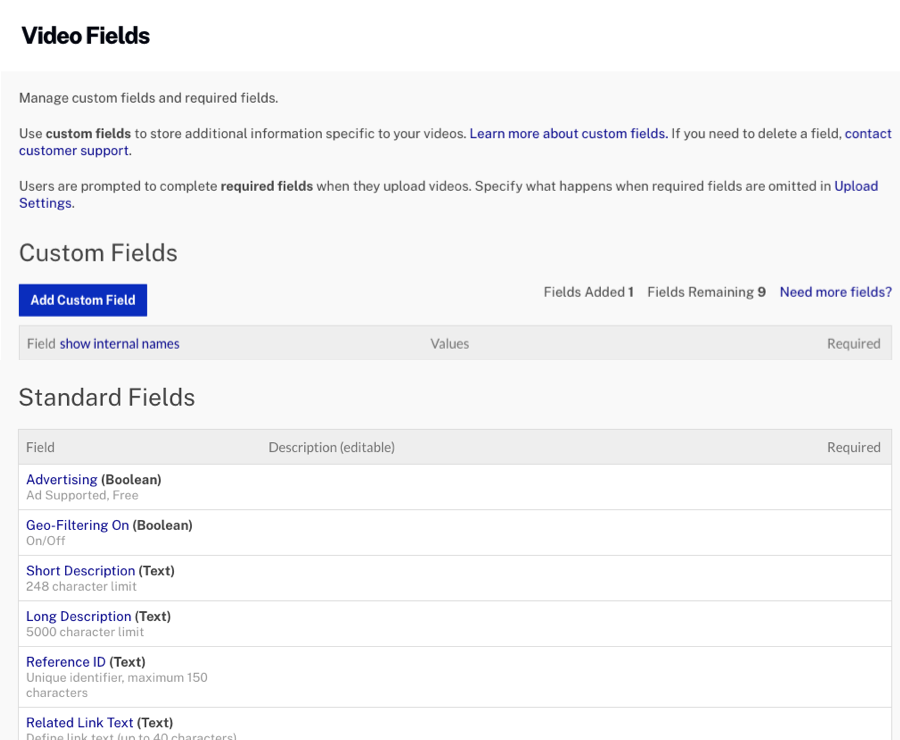
- [ カスタムフィールドの追加] をクリックします。
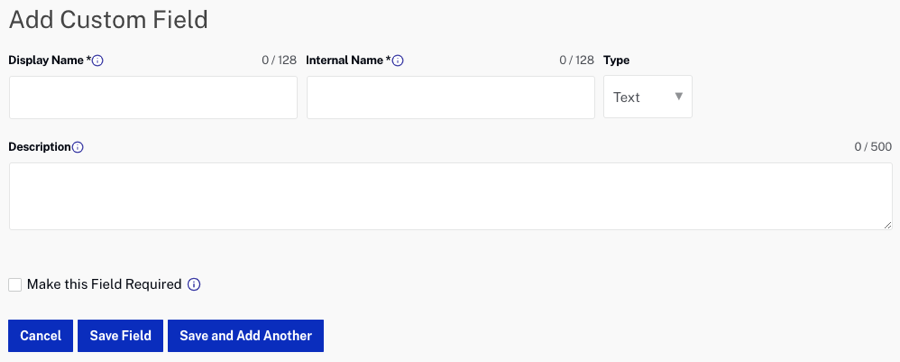
- [ 表示名] を入力します。これは、アップロードモジュールとメディアモジュールのフィールドのラベルとして表示されます。表示名に基づいて、フィールドに対して [ 内部名]が自動的に作成されます。内部名は、任意の Video Cloud API を使用してフィールドにプログラムでアクセスするときに使用されます。内部名は変更できますが、内部名に空白、ダブルバイト文字、句読点を含めることはできません。
内部名はスペースを使用せず、すべて小文字であることに注意してください。通常、表示名を小文字にし、スペースをアンダースコア文字に置き換えることによって形成されます。
たとえば、
My Field表示名として入力すると、内部名はになりますmy_field。 - フィールドの [ タイプ ] を選択します。
- テキスト -ユーザーは、1024文字までのシングルバイト文字(または全角512文字)までフィールドに入力できます。
- リスト -ユーザーは値のリストから選択します。リストに指定できる値は 150 個以下で、リスト内の各値は 100 文字以下です。
- 「摘要」を入力します。説明フィールドは、Studioのインターフェイスにヒントとして表示されます。
- カスタムフィールドが必須になる場合は、[ このフィールドを必須にする] をオンにします。
- フィールドタイプが [ リスト] の場合は、値のカンマ区切りリストを入力し、[ リストに追加] をクリックします。
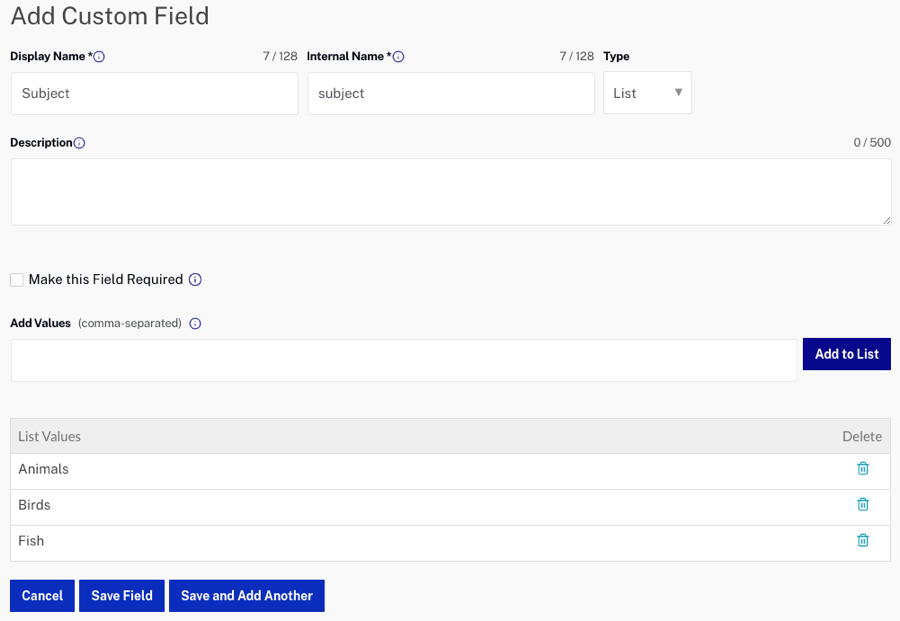
- [ フィールドを保存] をクリックして変更を保存します。[ 保存して他を追加] をクリックしてフィールドを保存し、別のフィールドの作成を開始します。
作成したカスタムフィールドはすぐに使用でき、Media モジュールに表示されます。
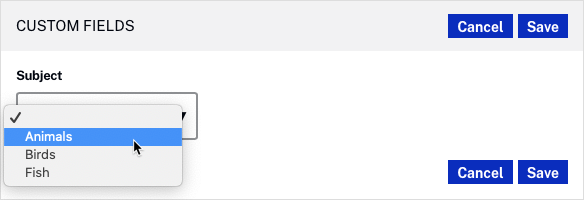
最大 10 個のカスタムフィールドを作成できます。10 を超えるフィールドが必要な場合は、[ その他のフィールドが必要ですか] をクリックします。ビデオフィールドページのリンクをクリックして、ブライトコーブのカスタマーサポートに詳細をリクエストしてください。パブリッシャーのカスタムフィールドは 50 個に制限されています。
リスト値の編集
リスト型のユーザー設定フィールドには、追加の値を追加できます。カスタムフィールド名のリンクをクリックし、値を追加し、[ リストに追加] をクリックします。完了したら、[ フィールドを保存] をクリックします。
リスト値の削除
リストタイプのカスタムフィールドから既存の値を削除できます。カスタムフィールド名のリンクをクリックし、削除アイコンをクリックします(![]() )値に関連付けてからクリックしますフィールドを保存。
)値に関連付けてからクリックしますフィールドを保存。
リスト値を削除すると、その値が以前に割り当てられていた動画はすべてその値を保持します。ただし、削除された値を持つビデオを編集すると、値はクリアされ、新しい値を選択する必要があります。
アカウントからのカスタムフィールドの削除
アカウントからカスタム項目を削除するには、Brightcove サポートにお問い合わせください。Brightcove サポートでカスタム項目を削除した場合、値が存在していた動画では変更日が変更されます。
予約済みの名前
カスタムフィールドの内部名として使用してはならない予約語がいくつかあります (表示名は重要ではありません)。1つの一般名は カテゴリー。カスタムフィールドの内部名として予約済みの名前を使用すると、そのフィールドを検索しても結果は返されません。予約名を使用するカスタムフィールドが既に存在する場合は、それを削除して別の名前に置き換えるか、ブライトコーブのサポートに連絡してガイダンスを受けてください。
以下は、内部カスタムフィールド名として使用しないでください。
| カテゴリー | 完了 | created_at |
| 創造日 | custom_fields | データポート |
| 差別主義者 | 表示名 | displayname_ |
| displayname_トークン化 | 終了日 | itemstate |
| lastmodifiedate | mediaid | name |
| playable_now | プレイストータル | playstrailingWeek |
| published_at | publisheddate | パブリッシャーID |
| 参照ID | referenceid | 予定 |
| referenceid | schedule.ends_at | schedule.starts_at |
| 予定 | searchtext | searchtext |
| 開始日 | tag | タグ |
| テキスト | state |
プログラムでカスタムフィールドにアクセスする
カスタムフィールドには、Video Cloud API のいずれかを使用してプログラムでアクセスできます。詳細については、次の開発者向けドキュメントを参照してください。


